티스토리 뷰
ㅁMicrosoft Office LTSC 2021 특정 제품 제거 방법
Microsoft Office LTSC 2021 Professional Plus에는 여러가지 제품이 포함 되어 있습니다.
해당 제품을 구매 했지만 사용자 중 특정 제품만 사용 가능 하도록 설정을 해야 하는 경우가 있습니다.
Microsoft Office 2019 이전 제품에서는 설치 할 때나 설치 후에 사용하고자 하는 제품만 설치가 가능했습니다.
하지만 Microsoft Office 2016 이후 제품부터는 configuration.xml 파일 수정을 통하여 가능합니다.
해서 Microsoft Office LTSC 2021 Professional Plus에서 특정 제품 제거 방법에 대해 알아보도록 하겠습니다.
1. Microsoft Office LTCS 2021 Professional Plus 포함 된 제품
Microsoft Office LTSC 2021 Professional Plus 포함 된 제품은
Outlook, Word, Excel, PowerPoint, Publisher, Access, Teams 가 있습니다.
Microsoft Office 2019 Professional Plus 포함 된 제품은
Outlook, Word, Excel, PowerPoint, Publisher, Access, Skype for Business 가 있습니다
https://products.office.com/ko-kr/business/microsoft-office-volume-licensing-suites-comparison
Microsoft Office LTSC 2021 Professional Plus를 설치 한 결과
Outlook, Word, Excel, PowerPoint, Publisher, Access, OneNote, Skype for Business, OneDrive, Teams가 설치 됩니다.
Microsoft Office 2019 Professional Plus를 설치 한 결과
Outlook, Word, Excel, PowerPoint, Publisher, Access, OneNote, Skype for Business, OneDrive for Business, OneDrive가 설치 됩니다.
2. Microsoft Office LTSC 2021 특정 제품 제거 configuration.xml 파일 제작
(Skype for Business, Teams, Publisher 제거)
Office2021 폴더를 생성 후 Office2021 설치 DVD에 있는 내용을 모두 복사 진행

Office2021 > Office 폴더에 있는 configuration-64.xml 파일을 메모장을 열어 아래와 같이 편집 후 저장


| <Configuration> <Add OfficeClientEdition="64" Channel="PerpetualVL2021"> <Product ID="ProPlus2021Volume" PIDKEY="FXYTK-NJJ8C-GB6DW-3DYQT-6F7TH"> <Language ID="ko-kr" /> <ExcludeApp ID=”lync” /> <ExcludeApp ID=”Teams” /> <ExcludeApp ID=”Publisher” /> </Product> </Add> <RemoveMSI All="True" /> <!-- Display Level="None" AcceptEULA="TRUE" / --> </Configuration> |

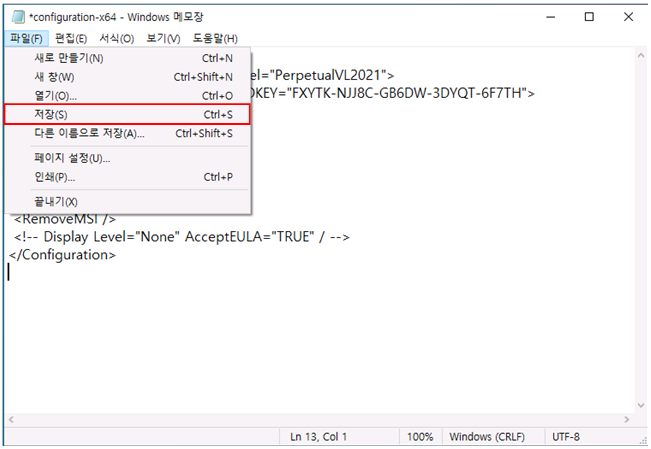
[ExcludeApp ID]
| 설치 프로그램 | XML 구문 |
| Access | <ExcludeApp ID="Access" /> |
| Excel | <ExcludeApp ID="Excel" /> |
| OneDrive for Business | <ExcludeApp ID="Groove" /> |
| Skype for Business | <ExcludeApp ID="Lync" /> |
| OneNote | <ExcludeApp ID="OneNote" /> |
| Outlook | <ExcludeApp ID="Outlook" /> |
| PowerPoint | <ExcludeApp ID="PowerPoint" /> |
| Publisher | <ExcludeApp ID="Publisher" /> |
| Word | <ExcludeApp ID="Word" /> |
| Teams | <ExcludeApp ID="Teams" /> |
| OneDrive | <ExcludeApp ID="OneDrive" /> |
3. Microsoft Office LTSC 2021 Professional Plus 특정 제품 제거 설치
Office2021 폴더에서 [setup.bat] 파일 실행하여
Microsoft Office LTSC 2021 Professional Plus 특정 제품이 제거 된 설치 진행

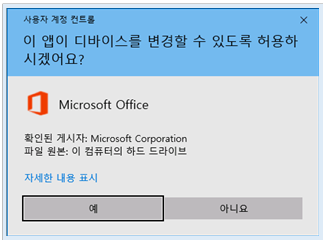
Skype for Business, Teams, Publisher 제거 된 설치 화면을 확인 할 수 있습니다.
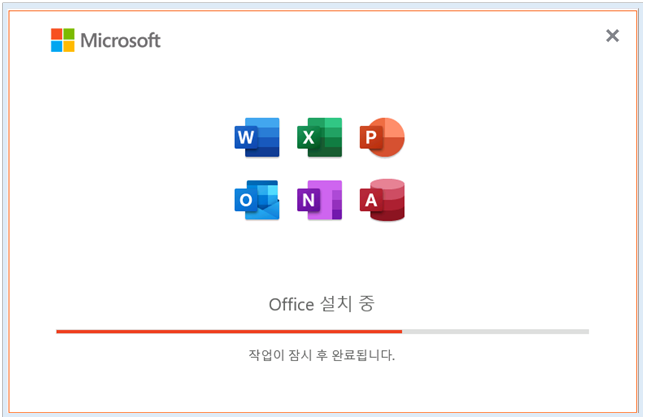
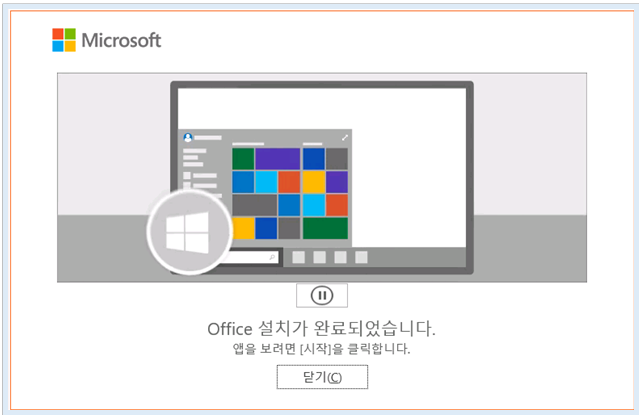
[참고]
ㅁMicrosoft Office 2019 Professional Plus VL 설치 이미지 제작
ㅁMicrosoft Office 2019 Professional Plus VL 설치 이미지 제작
ㅁMicrosoft Office 2019 Professional Plus VL 설치 이미지 제작 Microsoft Office 2019 Professional Plus VL 설치 이미지 제작 방법에 대해 안내 드리겠습니다. 1. Microsoft Office 2019 설치 및 이미지 제작의 어려움 Office 20
recycling05.com
ㅁCDIMAGE.exe 프로그램 사용방법 안내
ㅁCDIMAGE.exe 프로그램 사용방법 안내 Microsoft Office 2019 Professional Plus VL 설치 이미지 제작에서 CDIMAGE.exe(Oscdimg.exe)를 사용하여 ISO 파일을 만들었었습니다. CDIMAGE.exe를 어떻게 사용하는지에 대해서 알
recycling05.com
감사합니다.
'IT > Microsoft' 카테고리의 다른 글
| ㅁWindows Server 원격데스크톱 연결 포트 변경 및 허용 IP 설정 (0) | 2023.03.16 |
|---|---|
| ㅁWindows Server 2019 정품인증(전화인증) 및 제품키 입력 오류 (0) | 2023.03.07 |
| ㅁMicrosoft Office LTSC 2021/2019 단품 VL 설치 이미지 제작 (0) | 2023.02.08 |
| ㅁWindows Server 2022 평가판(Evaluation) 정식 VL 버전으로 업그레이드 (0) | 2023.02.07 |
| ㅁWindows Server 원격데스크톱서비스 활성화(RDS CAL) 라이선스 단독망(오프라인) 설정 (0) | 2023.02.02 |